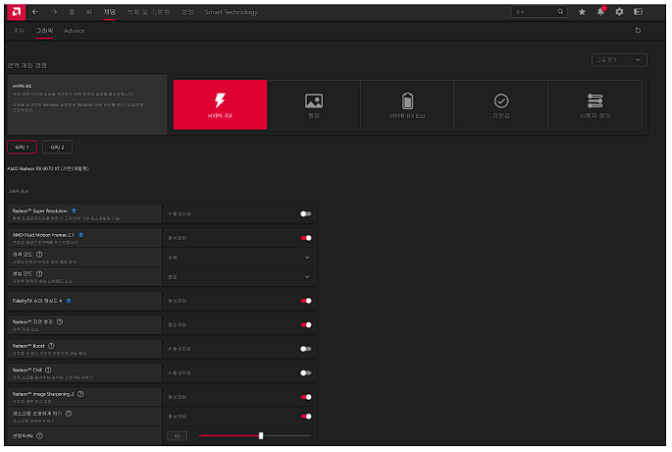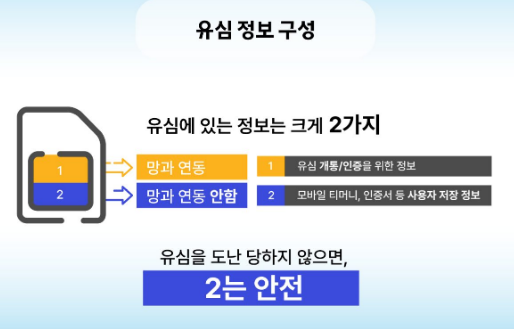.면적당 화소수
간혹 ppi를 면적당 화소수로 착각하기도 한다. Pixels Per Square Inch, 즉 단위 제곱 인치당 픽셀의 수와 혼동하지 말자. 가로 세로 각각 1인치인 정사각형의 디스플레이 안에 100×100 픽셀이 들어가면 이 그림의 해상도는 100 ppi가 되며 10,000 Pixels Per Square Inch가 된다.
ppi 계산 방법은 피타고라스 정리에 의거, 가로 세로를 각각 a(가로 한변을 따라 존재하는 픽셀의 총 갯수), b(세로 한변을 따라 존재하는 픽셀의 총 갯수)로 하고 a²+b²=c² 로 대각선 픽셀값 c를 구한 후 이를 대각선 길이(인치 단위)로 나눠주면 된다. 계산이 귀찮다면 여기 참고. 그냥 가로 한변 픽셀 개수를 가로 길이로 나누면 되는 것 아니었나보다(...) 픽셀이 원이 아니라 정사각형이라 길이를 재는 방향에 따라 ppi가 바뀔 수도(...)
개구율
개구율은 PPI와 역수 관계이다. 즉 PPI가 높을수록 개구율은 떨어진다.
. 주요 dpi(ppi)
당대 널리 쓰인 모니터와 인쇄물의 ppi와 dpi가 일치되는 dpi, 고해상도 시대의 시작을 알린 dpi 등, dpi/ppi에 관심있는 사람들에게 익숙한 숫자.
참고로 시청 거리와 시력에 따른 구별 가능한 최대 PPI와 같이 보면 좋다.
PPI
PPI라는 개념은 2010년 이전에만 해도 대중적으로 널리 알려진 개념이 아니었다. PPI보다는 인쇄용인 dpi가 주로 언급되었고, 디스플레이용으로는 해상도만 주로 언급되었었다. 컴퓨터의 경우 VGA 에서 HD 해상도로 넘어오는 동안 해상도와 모니터 크기를 동시에 키우는 바람에 ppi가 높아질 기회가 없었고, 본격적인 '보는 소형 휴대기기'가 시작된 PMP 디바이스가 막 생겨날 무렵만 해도 4~5인치 디스플레이에 800×480 디스플레이가 사실상 표준 지위로 널리 쓰였다. 작은 크기의 고밀도 디스플레이의 높은 가격, '작은 사이즈에 높은 해상도를 넣으면 전력 소모가 높아진다.'는 현실적인 이유도 PPI에 의미를 둘 수 없었던 상황을 만들었었다.
MSX, 오락실 비디오 게임 시절의 해상도 정보는 도트 노가다(픽셀 아트)로 넘어간다. 답이 없는 그래픽 메모리 용량 때문에 픽셀을 직사각형 모양으로 늘려서까지 화면을 채우던, dpi는 사치라고 느껴질 이야기가 담겨있다.
72 dpi(ppi)
타이포그래피의 포인트 단위. 1 pt = 1/72 inch 1파이카(12포인트) 크기 글씨가 깨지지 않을 최소한의 도트 밀집도였다.
영어(라틴계 언어) 기준으로 최소한의 기준이니, 한글/한자를 표현하기엔 너무나 빠듯한 해상도이다. 부리/삐침같은 장식이 힘들어 한글 주요 글자체는 굴림체/돋움체로 대동단결하게 된다.
14인치 800×600 해상도 모니터나 17인치 1024×768 해상도 모니터의 dpi/ppi. 소위 "웹에 최적화된 dpi"라고 해서 포토샵 기본값으로 오래도록 많이 보였던 수치였었다. "이 사이트는 Internet Explorer 4 800×600에 최적화 되어 있으며, 넷스케이프[6]는 지원하지 않습니다."라는 문구를 당당하게 썼던 시절의 얘기다.
96 dpi(ppi)
23인치 1920×1080, 31인치 2560×1440 모니터의 dpi/ppi. 윈도우 운영체제는 모니터의 기본 dpi 값을 96dpi로 잡고 있으며 이 해상도에서 사용할 것을 전제로 글자 및 아이콘을 디자인 하였다. 클리어타입 폰트로 "서브픽셀 렌더링"을 시전하면 3배(RGB)인 288 dpi의 ppi로 폰트를 표현할 수 있기도 하다.
애플이 레티나 디스플레이를 맥에 도입한 이후, 마이크로소프트도 Windows 8부터 HiDPI라는 고 PPI를 지원하기 시작했지만, 오래도록 FHD가 사실상 표준 지위를 누려왔던 만큼, 경로의존성에 기대어 기존에 사용하던 구형 프로그램들은 HiDPI를 지원하지 않/못하는 경우가 많아 문제를 일으켰고, 윈도우의 dpi는 96수준에 오래 머무르며 그 발전 속도는 타 OS대비 한참 뒤떨어지게 되었다.\
144 dpi(ppi) 급
144 dpi는 초창기 모니터 (14" 800*600px 72 dpi)의 2배수가 되는 해상도이다. 0.5pt씩 글자크기를 키울 수 있다.
150 dpi는 문서용(공문서(O), 논문(X)) 보통 품질의 프린터에서 적용되는 적당히 무난한 화질의 dpi로 알려져 있다. 1200*1650px[8] 해상도라면 A4나 Letter(종이)사이즈 화면에 150dpi 이미지를 보여줄 수 있다. 여전히 클리어타입 같은 가독성 향상 스킬 등의 보완이 필요한 해상도이기도 하며, 이것이 깨졌을 경우 글자가 흐리멍텅해지는 것(역체감)을 느낄 수 있는 해상도이다.
저가 소형 휴대기기의 ppi로 주로 적용된다. 4~5인치 디스플레이에 800×600의 구형 기기 역시 이 ppi 범주 안에 들어가며, 7~8인치 HD급 태블릿에서도 적용되는 ppi이다.
15인치 FHD 노트북, 30인치 4K UHD 모니터의 dpi/ppi.
216 dpi(ppi) 급
216 dpi는 초창기 모니터 (14" 800*600px 72 dpi)의 3배수가 되는 해상도이다.
노트북, iMac용 레티나 디스플레이. 2014년형 맥북 프로는 13.3인치에 2560×1600 해상도를 탑재하여 216ppi에 가까운 화소 집적도를 구현하였다.
FHD 이후, QHD+ (3200×1800 해상도) 패널을 장착한 노트북들이 이 범주의 ppi를 갖는다. 대표적으로 Razer Blade 14인치와 AORUS X3 Plus 모델이 있다. 다만, 밝기, 배터리, 픽셀배열(펜타일) 등의 문제와 윈도우 레거시 앱의 HiDPI 미지원 문제 때문에 특별한 사정이 없는 이상 잘 팔리지는 않는 모양. UHD를 채용한 모바일스튜디오 프로 16형 역시 대동소이하다.
서피스 랩탑(13.5" 2256*1504px)이 약 200ppi 해상도를 갖는다.
288~400 dpi(ppi) 급
288 dpi는 초창기 모니터 (14" 800*600px 72 dpi)의 4배수가 되는 해상도이다.
아이패드(264ppi), 아이패드 미니 2(324ppi)용 레티나 디스플레이.
서피스 프로(13" 2880*1920px)도 약 266ppi 해상도를 갖는다.
안드로이드를 비롯한 각종 태블릿 중 고급기기에도 적용되는 해상도이다. 영상 재생용 보급형 기기는 dpi관계없이 HD, FHD해상도를 갖는다.
일반 가정용 프린터의 고품질 인쇄 시 출력되는 해상도.
스마트폰용 레티나 디스플레이. 326~458ppi 급으로서 눈으로 픽셀의 계단현상을 거의 분별할 수 없는 정도의 고해상도.
2010년 애플 사가 아이폰 4를 출시하면서 레티나 디스플레이 용어를 사용한 이후로, 삼성 등 경쟁 업체에서도 고PPI 디스플레이 제품을 출시하면서 본격적으로 PPI 개념의 중요성이 대두되었다. PPI가 곧 디스플레이의 품질을 좌우하는 중요한 기준으로 자리잡는 데 큰 영향을 주었다.
그런데 이미 FHD 해상도의 스마트폰은 충분히 300ppi를 넘겼다. 대다수 스마트폰들이 FHD 해상도를 채택하는 이유이다.
대형 디스플레이에서는 보기 드문 PPI지만, 소형 디스플레이는 사용 거리가 짧아 실제 시야각이 대형 디스플레이와 유사하므로 동등한 해상도를 가져가면 금세 달성하는 PPI다.
600 dpi(ppi)
300 dpi의 두 배. 픽셀이라는 것을 눈으로 볼 수 없는 단계. 스마트폰 이외에는 현재까지는 사용하지 않는 경우가 많다. 고해상도를 구현하려면 디스플레이의 전력효율 및 GPU 부하량의 문제가 있기 때문에 득보다 실이 많기 때문이다.
하지만 시청거리가 10cm 정도라면 구현해야 할 ppi이다. 가상현실, 증강현실용 HMD, 오큘러스 리프트, 기어 VR, 마이크로소프트 홀로렌즈, 플레이스테이션 VR, 구글 카드보드 참고.
또한, 2018년 현재 대부분의 플래그십 스마트폰은 QHD 해상도를 채용하여 보통 500ppi 중반의 ppi를 가지게 된다.
모노크롬 원고 만화의 경우 600dpi 이상을 권장한다. #
800 dpi(ppi)
5.5인치 16:9 화면비에 4K 해상도의 스크린을 장착하면 800ppi의 해상도가 만들어 진다. 엑스페리아 Z5 프리미엄이 이를 달성했다.
63,500 dpi(ppi)
KAIST 전기전자공학부 김상현 교수 연구팀이 기존 마이크로 LED 디스플레이의 해상도 한계를 극복할 수 있는 6만 ppi(pixel per inch) 이상의 초고해상도 디스플레이 제작 기술을 개발했다.
. 주요 디바이스별 ppi
주요 디바이스군별로 시판되는 모델을 예로 들어 ppi라는 단위의 범위를 파악하기 쉽도록 알리는 것이 목적으로, 특정 업체의 제품의 광고로 사용하고자 하는 목적이 아님을 밝힙니다.
참고로 1920x1080(FHD) 24인치, 2560x1440(QHD) 32인치, 3840x2160(4K) 48인치는 집적도가 모두 91 ppi로 동일하다.